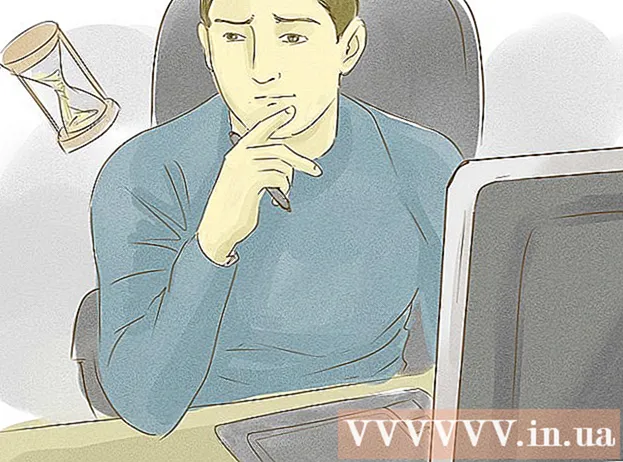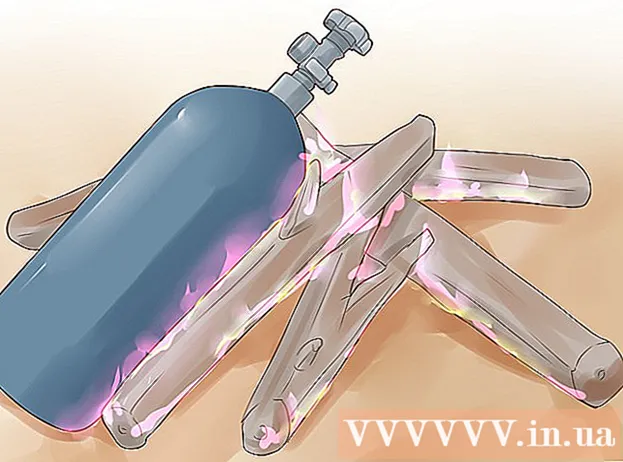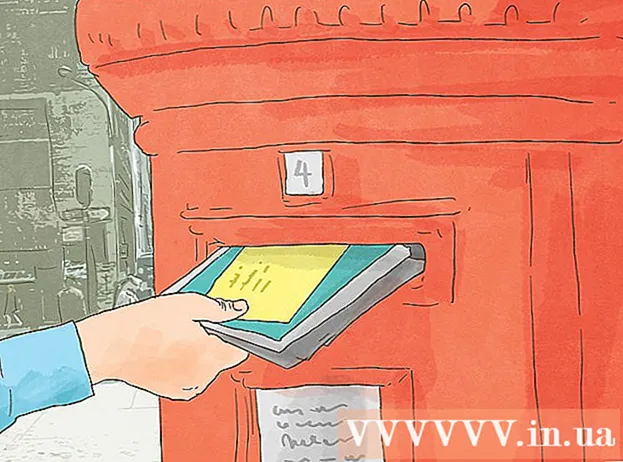Автор:
Marcus Baldwin
Дата Створення:
22 Червень 2021
Дата Оновлення:
1 Липня 2024

Зміст
VPN (віртуальна приватна мережа) захистить вас під час роботи в інтернеті. Якщо ви користуєтеся браузером Opera, в ньому є вбудований і безкоштовний VPN, який потрібно просто включити. У цій статті ми розповімо вам, як активувати безкоштовний VPN в браузері Opera в Windows, macOS і Android. Майте на увазі, що в Opera для iPhone / iPad VPN немає.
кроки
Метод 1 з 2: Android
 1 Запустіть Opera на Android-пристрої. Виберіть у вигляді червоної літери «O»; значок знаходиться на панелі додатків.
1 Запустіть Opera на Android-пристрої. Виберіть у вигляді червоної літери «O»; значок знаходиться на панелі додатків.  2 Виберіть у вигляді червоної літери «О». Ви знайдете його в нижньому правому куті. Відкриється меню.
2 Виберіть у вигляді червоної літери «О». Ви знайдете його в нижньому правому куті. Відкриється меню. - Якщо у пристрої великий екран, натисніть ☰ в верхньому лівому кутку.
 3 Оберіть налаштування в меню. Ви знайдете цю опцію внизу меню.
3 Оберіть налаштування в меню. Ви знайдете цю опцію внизу меню.  4 Наведіть повзунок у «VPN» в положення «Включити»
4 Наведіть повзунок у «VPN» в положення «Включити»  . Повзунок стане синім - відтепер весь трафік буде йти через VPN, коли ви працюєте в приватному вікні Opera. Щоб включити VPN у всіх вікнах, читайте далі.
. Повзунок стане синім - відтепер весь трафік буде йти через VPN, коли ви працюєте в приватному вікні Opera. Щоб включити VPN у всіх вікнах, читайте далі. - Щоб відкрити конфіденційне вікно з VPN, поверніться на головну сторінку Opera, натисніть у вигляді квадрата з цифрою (вона вказує на число відкритих вкладок), натисніть на значок у вигляді трьох точок, а потім торкніться «Нова приватна вкладка».
 5 Змініть настройки VPN. За замовчуванням в Opera VPN працює тільки в приватних вікнах. Щоб активувати VPN для будь-якого вікна, виконайте наступне:
5 Змініть настройки VPN. За замовчуванням в Opera VPN працює тільки в приватних вікнах. Щоб активувати VPN для будь-якого вікна, виконайте наступне: - Натисніть «VPN» зліва від повзунка.
- Зніміть прапорець у «Використовувати VPN тільки на приватних вкладках», щоб VPN працював у всіх вікнах.
- Opera автоматично відключає VPN, коли ви відкриваєте пошукову систему, наприклад, Google або Bing. Це пов'язано з тим, що VPN перенаправляє ваш трафік через інші країни, що впливає на результати пошуку. Щоб включити VPN на сайтах пошукових систем, пересуньте повзунок у «Відключити VPN під час пошуку» в положення «Вимкнути».
Метод 2 з 2: Комп'ютер
 1 Запустіть Opera на комп'ютері. Значок цього браузера знаходиться в меню «Пуск» (Windows) або в папці «Програми» (macOS).
1 Запустіть Opera на комп'ютері. Значок цього браузера знаходиться в меню «Пуск» (Windows) або в папці «Програми» (macOS).  2 Відкрийте настройки браузера. Для цього:
2 Відкрийте настройки браузера. Для цього: - Windows і Linux: натисніть на значок у вигляді червоної літери «O» в лівому верхньому кутку, а потім в меню виберіть «Налаштування».
- macOS: клацніть по «Opera» у верхній частині екрану, а потім в меню виберіть «Налаштування».
 3 клацніть по додаткові. Ви знайдете цю опцію на лівій панелі. Відкриються додаткові опції.
3 клацніть по додаткові. Ви знайдете цю опцію на лівій панелі. Відкриються додаткові опції.  4 натисніть Конфіденційність і безпека. Ви знайдете цю опцію на лівій панелі.
4 натисніть Конфіденційність і безпека. Ви знайдете цю опцію на лівій панелі.  5 Прокрутіть вниз і виберіть включити VPN. Ви знайдете цю опцію в розділі «VPN». Відтепер VPN можна включати і вимикати.
5 Прокрутіть вниз і виберіть включити VPN. Ви знайдете цю опцію в розділі «VPN». Відтепер VPN можна включати і вимикати.  6 Увімкніть або вимкніть VPN. Знайдіть синій значок «VPN» зліва від адресного рядка. Натисніть на цей значок, щоб відкрити спливаюче вікно «VPN»; тепер пересуньте повзунок, щоб включити або відключити VPN.
6 Увімкніть або вимкніть VPN. Знайдіть синій значок «VPN» зліва від адресного рядка. Натисніть на цей значок, щоб відкрити спливаюче вікно «VPN»; тепер пересуньте повзунок, щоб включити або відключити VPN.  7 Змініть розташування VPN (за бажанням). VPN перенаправляє ваш трафік через іншу країну. Щоб вказати певну країну, відкрийте меню «Розташування» внизу спливаючого вікна і виберіть країну.
7 Змініть розташування VPN (за бажанням). VPN перенаправляє ваш трафік через іншу країну. Щоб вказати певну країну, відкрийте меню «Розташування» внизу спливаючого вікна і виберіть країну.
Поради
- VPN захистить вас і в локальній мережі.
- VPN в Opera безкоштовний і безлімітний.
- Якщо VPN включений, сайтам складніше визначати ваше місце розташування і ідентифікувати ваш комп'ютер.
- VPN в Opera також блокує отримання багатьох куки з веб-сайтів.
- За допомогою VPN можна убезпечити себе під час роботи в публічних мережах.
попередження
- Якщо включити VPN, функція Opera Turbo буде відключена.